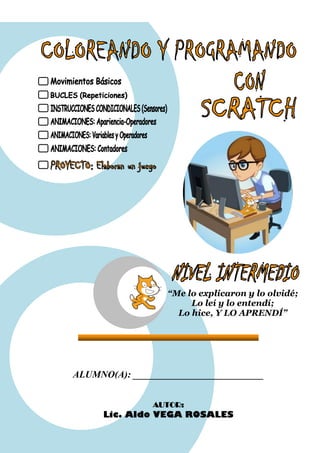
Coloreando y-programando-scratch
- 1. AUTOR: Lic. Aldo VEGA ROSALES ALUMNO(A): ___________________________ “Me lo explicaron y lo olvidé; Lo leí y lo entendí; Lo hice, Y LO APRENDÍ”
- 2. CURSO: PROGRAMANDO CON SCRATCH LIC. ALDO VEGA ROSALES PAG. 2 INTRODUCCIÓN Qué es Scratch La mayoría de la gente mira la programación de computadores como una actividad especializada y tediosa, a la que solo tienen acceso aquellos con entrenamiento técnico avanzado. Scratch es un lenguaje gráfico de programación atractivo y accesible para niños, adolescentes y todo aquel que esté aprendiendo a programar. Características claves de Scratch son: Programar con bloques de construcción. Para crear programas en Scratch, usted simplemente encaja bloques gráficos formando pilas con ellos. Los bloques están diseñados para encajar unos en otros pero solo si son sintácticamente correctos, de esta manera no se producen errores de sintaxis. Usted puede cambiar las pilas de bloques aun cuando los programas se estén ejecutando. Manipulación de medios. Con Scratch, usted puede crear programas que controlan y mezclan gráficas, animaciones, música y sonido. Compartir y colaborar. El sitio web de Scratch ( http://scratch.mit.edu ) ofrece no solo inspiración sino interacción: usted puede hacer pruebas con los proyectos de otros, reutilizar o adaptar sus imágenes y programas y publicar sus propios proyectos. A medida que los estudiantes trabajan en proyectos de Scratch, aprenden conceptos importantes de computación, tales como iteración, condicionales, variables, tipos de datos, eventos y procedimientos. Scratch es un programa que se consigue libremente pero la aplicación la desarrolla un pequeño grupo de investigadores del Laboratorio de Medios de MIT (MIT Media Lab.). Aclaremos dos conceptos fundamentales en Scratch: Para iniciar tu experiencia con Scratch necesitas: 1. Descargar el programa gratuito de la siguiente Web e instalarlo en tu PC: http://info.scratch.mit.edu/es/Scratch_1.4_Download 2. Guía de Trabajo. 3. Una caja de 12 Colores. El Autor ALGORITMO Conjunto de pasos o instrucciones que se deben seguir para realizar una determinada tarea. Ejemplo: Algoritmo para preparar una limonada. INICIO -Llenar una jarra con un litro de agua -Echar el jugo de tres limones -Echar cuatro cucharadas de azúcar -Remover el agua hasta disolver completamente el azúcar FIN PROGRAMA Un conjunto de instrucciones destinadas a realizar una tarea. Toma unos datos de entrada y devuelve unos datos de salida. Etapas del ciclo de programación: A Scratch
- 3. CURSO: PROGRAMANDO CON SCRATCH LIC. ALDO VEGA ROSALES PAG. 3 AUTOEVALUACIÓN N° 1 - ¿Qué has aprendido? INTERFAZ DE SCRATCH – Movimientos Básicos INFORMACIÓN BÁSICA EL ENTORNO DE TRABAJO DE SCRATCH Al iniciar Scratch, este siempre comienza con el Objeto Gato en un Escenario blanco, a partir de ahí podrá desarrollar sus proyectos. Debemos tener en cuenta lo siguiente: EL ESCENARIO: Es donde usted ve cómo sus historias, juegos y animaciones cobran vida. El escenario tiene 480 unidades de ancho y 360 unidades de alto y está dividido en un plano cartesiano x – y. El centro del escenario corresponde a las coordenadas x:0, y:0. TEST DE AUTOEVALUACIÓN 1.- Descubre y explica los GIROS DEL GATO: 3.- ESCENARIO.- Sitio en el que sus creaciones de Scratch cobran vida. 7.- PALETA DE BLOQUES.- Bloques para programar sus objetos organizados en botones: Movimiento, Apariencia, Sonido, Lápiz, etc. 5.- INFORMACION DEL OBJETO ACTUAL.- Muestra el nombre de un Objeto, su posición x-y, su dirección, su estado de giro y si está asegurado o no. 6.- ÁREA DE PROGRAMAS.- Arrastre los bloques, encájelos unos con otros para armar programas. Contiene además las fichas Disfraces y Sonidos. 4.- LISTA DE OBJETOS Y FONDOS.- Vistas previas en miniatura de todos sus objetos y fondos. Haga clic sobre ellos para seleccionar y editarlos. 2.- BARRA DE HERRAMIENTAS.- Menús, Herramientas y Modos de Vista del escenario. 1.- BARRA DE TÍTULO.- Nombre del Proyecto y Botones de Control 0° 0° : 90° : 180° : 270° :
- 4. CURSO: PROGRAMANDO CON SCRATCH LIC. ALDO VEGA ROSALES PAG. 4 2.- Describe las acciones que se ejecutan con los siguientes botones de la Barra de Herramientas: 3.- Explique la diferencia que hay en la lectura de las siguientes coordenadas: 4.- Ubique las coordenadas aproximadas de los puntos señalados en el Escenario: 5.- Describe el Algoritmo para PREPARAR UN HUEVO FRITO: INICIO FIN (x=0, y=0) (x=240 , y=0) (x=0 , y=180) 100 (x=0 , y=-180) (x=-240 , y=0) Y X -100 100 200 -100 -200 A : (x= , y= ) B : (x= , y= ) C : (x= , y= ) D : (x= , y= ) A B C D
- 5. CURSO: PROGRAMANDO CON SCRATCH LIC. ALDO VEGA ROSALES PAG. 5 ACTIVIDADES PRÁCTICAS En cada Programa Debes ejecutar lo siguiente: 1. Colorear cada orden con sus colores respectivos. 2. Ejecutarlo en la PC. 3. Guardarlo con nombre extraído del título de cada programa. PROGRAMANDO 1: INICIANDO EN SCRATCH (Control – Movimiento - Sonido) PROGRAMA 1: Primeros Pasos: Gato debe avanzar maullando. a l p r e s i o n a r t o c a r s o n i d o y e s p e r a rmiau t o c a r s o n i d o y e s p e r a rmiau a p u n t a r e n d i r e c c i ó n 270 t o c a r s o n i d o y e s p e r a rmiau t o c a r s o n i d o y e s p e r a rmiau a p u n t a r e n d i r e c c i ó n 90 m o v e r 100 p a s o s m o v e r 100 p a s o s m o v e r 200 p a s o s m o v e r 200 p a s o s d e t e n e r p r o g r a m a t o c a r s o n i d o y e s p e r a rmiau m o v e r 200 p a s o s t o c a r s o n i d o y e s p e r a rmiau m o v e r 100 p a s o s t o c a r s o n i d o y e s p e r a rmiau a l p r e s i o n a r d e t e n e r p r o g r a m a Control (Naranja) Sonido (Lila) Movimiento (Azul) Sonido (Lila) Movimiento (Azul) Sonido (Lila) Control (Naranja) RECUERDA: Control Movimiento Sonido : Naranja : Azul : Lila PROGRAMA 2: Ida y Vuelta: Gato debe avanzar maullando pero debe regresar.
- 6. CURSO: PROGRAMANDO CON SCRATCH LIC. ALDO VEGA ROSALES PAG. 6 PROGRAMA 3: Pelota rebota dos veces: Hacer que una pelota añadida al Escenario rebote (Arriba – Abajo) tocando sonido de tambor. PROGRAMA 4: Movimiento en Diagonal: Hacer que gato se desplace en diagonal tocando tambor. a l p r e s i o n a r d e t e n e r p r o g r a m a a p u n t a r e n d i r e c c i ó n 0 m o v e r 200 p a s o s e s p e r a r 1 s e g u n d o s a p u n t a r e n d i r e c c i ó n 180 m o v e r 200 p a s o s t o c a r t a m b o r d u r a n t e pulsos48 0.2 a p u n t a r e n d i r e c c i ó n 0 m o v e r 200 p a s o s e s p e r a r 1 s e g u n d o s a p u n t a r e n d i r e c c i ó n 180 m o v e r 200 p a s o s t o c a r t a m b o r d u r a n t e pulsos48 0.2 a l p r e s i o n a r d e t e n e r p r o g r a m a a p u n t a r e n d i r e c c i ó n 45 m o v e r 50 p a s o s t o c a r t a m b o r d u r a n t e pulsos48 0.2 m o v e r 50 p a s o s t o c a r t a m b o r d u r a n t e pulsos48 0.2 m o v e r 50 p a s o s t o c a r t a m b o r d u r a n t e pulsos48 0.2 m o v e r 50 p a s o s t o c a r t a m b o r d u r a n t e pulsos48 0.2 a p u n t a r e n d i r e c c i ó n 90 Recuerda
- 7. CURSO: PROGRAMANDO CON SCRATCH LIC. ALDO VEGA ROSALES PAG. 7 PROGRAMA 5: Movimiento Variado: Hacer que gato se desplace de frente, luego suba verticalmente y finalmente retorne en diagonal a su posición inicial tocando tambor. PROGRAMA 6: Gato enseña los cuadrantes del Plano Cartesiano: Hacer que gato se desplace a un punto cualquiera de cada cuadrante y diga el cuadrante en el que está. a l p r e s i o n a r a p u n t a r e n d i r e c c i ó n 90 m o v e r 200 p a s o s t o c a r t a m b o r d u r a n t e pulsos48 0.2 m o v e r 200 p a s o s t o c a r t a m b o r d u r a n t e pulsos48 0.2 m o v e r 50 p a s o s t o c a r t a m b o r d u r a n t e pulsos48 0.2 a p u n t a r e n d i r e c c i ó n 0 t o c a r t a m b o r d u r a n t e pulsos48 0.2 a p u n t a r e n d i r e c c i ó n 225 m o v e r 300 p a s o s t o c a r t a m b o r d u r a n t e pulsos48 0.2 d e t e n e r t o d o a l p r e s i o n a r d e t e n e r t o d o i r a x : 80 y : 100 d e c i r por segundos2Estoy en el I Cuadrante i r a x : -90 y : 120 d e c i r por segundos2Estoy en el II Cuadrante i r a x : -180 y : -75 d e c i r por segundos2Estoy en el I II Cuadrante i r a x : 110 y : -85 d e c i r por segundos2Estoy en el IV Cuadrante NO OLVIDES: Aplica el Fondo xy-grid al Escenario.
- 8. CURSO: PROGRAMANDO CON SCRATCH LIC. ALDO VEGA ROSALES PAG. 8 1.- Encuentra las OCHO diferencias y colorea: Ejercicios Retadores 2 3 8 1 7 6 5 2 2 7 9 2 1 5 7 9 3 4 3 1 9 1 7 3 8 4 2 1 8 6 7 3 6 1 6 5 8 9 Regla 1: hay que completar las casillas vacías con un solo número del 1 al 9. Regla 2: en una misma fila no puede haber números repetidos. Regla 3: en una misma columna no puede haber números repetidos. Regla 4: en una misma región no puede haber números repetidos. REGLAS: 2.- Resuelve el siguiente SUDOKU:
- 9. CURSO: PROGRAMANDO CON SCRATCH LIC. ALDO VEGA ROSALES PAG. 9 AUTOEVALUACIÓN N° 2 - ¿Qué has aprendido? INTERFAZ DE SCRATCH – Repeticiones (Bucles) INFORMACIÓN BÁSICA LISTA DE OBJETOS Usted puede agregar o crear nuevos Objetos a través de la Barra de Herramientas del PANEL Listado de Objetos que muestra imágenes en miniatura de todos los Objetos disponibles en el proyecto. Para cada Objeto, se muestra su nombre y la cantidad de programas que tiene. Para ver y editar los programas, los disfraces y los sonidos de los Objetos, haga clic sobre la imagen miniatura del Objeto deseado; o haga doble clic sobre el Objeto en el Escenario (el Objeto seleccionado se resalta y aparece enmarcado en azul, en la Lista de Objetos). Para duplicar o borrar un Objeto, presione clic derecho sobre su imagen en miniatura en la Lista de Objetos y seleccione duplicar o borrar respectivamente. Para mostrar un objeto que está fuera del Escenario o escondido, presione [Shift] + [clic] sobre su imagen en miniatura en la Lista de Objetos, esto mostrará el Objeto a la mitad del Escenario. Usted puede reacomodar los Objetos que aparecen en la Lista arrastrando las imágenes en miniatura. Todo Objeto puede modificar su apariencia cambiando de disfraz, el Escenario también puede cambiar su apariencia intercambiando fondos. TEST DE AUTOEVALUACIÓN 1.- Describa las acciones de los siguientes botones: Objetos Escenario Barra de Herramientas
- 10. CURSO: PROGRAMANDO CON SCRATCH LIC. ALDO VEGA ROSALES PAG. 10 2.- Explique cada elemento con que cuenta la Barra de Herramientas del Editor de Pinturas: Herramienta Acción Brocha: Borrador: Llenar: Rectángulo: Elipse: Línea: Texto: Selección: Sello: Gotero:
- 11. CURSO: PROGRAMANDO CON SCRATCH LIC. ALDO VEGA ROSALES PAG. 11 ACTIVIDADES PRÁCTICAS: En cada Programa Debes ejecutar lo siguiente: 1. Colorear cada orden con sus colores respectivos. 2. Ejecutarlo en la PC. 3. Guardarlo con nombre extraído del título de cada programa. CONSTRUYENDO ESCENARIOS: Construye en tu PC los siguientes escenarios utilizando objetos del programa y el editor de pinturas. 1.- Escenarios con objetos nuevos: 2.- Dibuja el siguiente escenario con el Editor de Pinturas: (El yate lo puedes importar) REFORZANDO: Describe qué elementos contiene cada una de las Categorías: Animals: Fantasy: Letters: People: Things: Transportation:
- 12. CURSO: PROGRAMANDO CON SCRATCH LIC. ALDO VEGA ROSALES PAG. 12 PROGRAMANDO 2: BUCLES (Repeticiones) PROGRAMA 1: Avance de gato: Hacer que gato haga un avance de 15 movimientos de 10 pasos en el Modo NORMAL y con BUCLES. PROGRAMA 2: Gato recorre un cuadrado: Hacer que gato recorra un cuadrado de 200 pasos en el Modo NORMAL y con BUCLES. d e t e n e r p r o g r a m a r e p e t i r 12 m o v e r 10 p a s o s a l p r e s i o n a r MODO NORMAL CON BUCLES a l p r e s i o n a r d e t e n e r p r o g r a m a r e p e t i r 4 m o v e r 100 p a s o s g i r a r 90 g r a d o s m o v e r 100 p a s o s m o v e r 100 p a s o s m o v e r 100 p a s o s a l p r e s i o n a r d e t e n e r t o d o m o v e r 100 p a s o s g i r a r 90 g r a d o s g i r a r 90 g r a d o s g i r a r 90 g r a d o s g i r a r 90 g r a d o s m o v e r 10 p a s o s m o v e r 10 p a s o s m o v e r 10 p a s o s m o v e r 10 p a s o s m o v e r 10 p a s o s m o v e r 10 p a s o s m o v e r 10 p a s o s m o v e r 10 p a s o s m o v e r 10 p a s o s m o v e r 10 p a s o s a l p r e s i o n a r d e t e n e r t o d o m o v e r 10 p a s o s m o v e r 10 p a s o s
- 13. CURSO: PROGRAMANDO CON SCRATCH LIC. ALDO VEGA ROSALES PAG. 13 PROGRAMA 3: Pelota da Tres Botes: Añadir la pelota de futbol y hacer que rebote 3 veces tocando tambor. PROGRAMA 4: Ida y Vuelta Lento del gato con BUCLES: Hacer que gato haga un trayecto de Ida y Vuelta de 15 movimientos de 10 pasos con BUCLES. MODO NORMAL CON BUCLES EXPLICA LA DIFERENCIA: a l p r e s i o n a r t o c a r t a m b o r d u r a n t e pulsos48 0.2 t o c a r t a m b o r d u r a n t e pulsos48 0.2 a p u n t a r e n d i r e c c i ó n 45 m o v e r 80 p a s o s a p u n t a r e n d i r e c c i ó n 135 m o v e r 80 p a s o s t o c a r t a m b o r d u r a n t e pulsos48 0.2 t o c a r t a m b o r d u r a n t e pulsos48 0.2 t o c a r t a m b o r d u r a n t e pulsos48 0.2 t o c a r t a m b o r d u r a n t e pulsos48 0.2 a p u n t a r e n d i r e c c i ó n 45 m o v e r 80 p a s o s a p u n t a r e n d i r e c c i ó n 135 m o v e r 80 p a s o s t o c a r t a m b o r d u r a n t e pulsos48 0.2 t o c a r t a m b o r d u r a n t e pulsos48 0.2 d e t e n e r t o d o t o c a r t a m b o r d u r a n t e pulsos48 0.2 t o c a r t a m b o r d u r a n t e pulsos48 0.2 a p u n t a r e n d i r e c c i ó n 45 m o v e r 80 p a s o s a p u n t a r e n d i r e c c i ó n 135 m o v e r 80 p a s o s t o c a r t a m b o r d u r a n t e pulsos48 0.2 t o c a r t a m b o r d u r a n t e pulsos48 0.2 d e t e n e r p r o g r a m a a l p r e s i o n a r r e p e t i r 3 a p u n t a r e n d i r e c c i ó n 45 m o v e r 80 p a s o s a p u n t a r e n d i r e c c i ó n 135 m o v e r 80 p a s o s t o c a r t a m b o r d u r a n t e pulsos48 0.2 t o c a r t a m b o r d u r a n t e pulsos48 0.2 t o c a r t a m b o r d u r a n t e pulsos48 0.2 t o c a r t a m b o r d u r a n t e pulsos48 0.2
- 14. CURSO: PROGRAMANDO CON SCRATCH LIC. ALDO VEGA ROSALES PAG. 14 PROGRAMA 5: Ida y Vuelta 2 veces del gato con BUCLES ANIDADOS: Hacer que gato haga un recorrido de Ida y Vuelta 2 veces, de dos maneras. d e t e n e r p r o g r a m a a l p r e s i o n a r m o v e r 10 p a s o s a p u n t a r e n d i r e c c i ó n 270 r e p e t i r 15 m o v e r 10 p a s o s a p u n t a r e n d i r e c c i ó n 90 r e p e t i r 15 r e p e t i r 2 d e t e n e r p r o g r a m a a l p r e s i o n a r m o v e r 10 p a s o s a p u n t a r e n d i r e c c i ó n 270 r e p e t i r 15 m o v e r 10 p a s o s a p u n t a r e n d i r e c c i ó n 90 r e p e t i r 15 CON BUCLES ANIDADOS a l p r e s i o n a r m o v e r 10 p a s o s a p u n t a r e n d i r e c c i ó n 270 r e p e t i r 15 m o v e r 10 p a s o s a p u n t a r e n d i r e c c i ó n 90 r e p e t i r 15 d e t e n e r p r o g r a m a m o v e r 10 p a s o s a p u n t a r e n d i r e c c i ó n 270 r e p e t i r 15 a p u n t a r e n d i r e c c i ó n 90 r e p e t i r 15 m o v e r 10 p a s o s
- 15. CURSO: PROGRAMANDO CON SCRATCH LIC. ALDO VEGA ROSALES PAG. 15 PROGRAMA 6: d e t e n e r p r o g r a m a a p u n t a r e n d i r e c c i ó n 135 t o c a r t a m b o r d u r a n t e pulsos48 0.2 a l p r e s i o n a r t e c l a espacio a p u n t a r e n d i r e c c i ó n 90 a p u n t a r e n d i r e c c i ó n 225 t o c a r t a m b o r d u r a n t e pulsos48 0.2 a p u n t a r e n d i r e c c i ó n 90 r e p e t i r 20 m o v e r 10 p a s o s a p u n t a r e n d i r e c c i ó n 45 r e p e t i r 20 m o v e r 10 p a s o s r e p e t i r 20 m o v e r 10 p a s o s a p u n t a r e n d i r e c c i ó n 315 r e p e t i r 20 m o v e r 10 p a s o s AYÚDAME. Describiendo lo que realizo al ejecutar el programa:
- 16. CURSO: PROGRAMANDO CON SCRATCH LIC. ALDO VEGA ROSALES PAG. 16 PROGRAMA 7: Gato Va y Viene 3 VECES en SUBE y BAJA con BUCLES ANIDADOS: Hacer que gato recorra de ida y vuelta en zigzag tocando tambor al bajar tres veces. d e t e n e r p r o g r a m a a l p r e s i o n a r t e c l a espacio r e p e t i r 3 a p u n t a r e n d i r e c c i ó n 135 t o c a r t a m b o r d u r a n t e pulsos48 0.2 a p u n t a r e n d i r e c c i ó n 90 a p u n t a r e n d i r e c c i ó n 225 t o c a r t a m b o r d u r a n t e pulsos48 0.2 a p u n t a r e n d i r e c c i ó n 90 r e p e t i r 20 m o v e r 10 p a s o s a p u n t a r e n d i r e c c i ó n 45 r e p e t i r 20 m o v e r 10 p a s o s r e p e t i r 20 m o v e r 10 p a s o s a p u n t a r e n d i r e c c i ó n 315 r e p e t i r 20 m o v e r 10 p a s o s
- 17. CURSO: PROGRAMANDO CON SCRATCH LIC. ALDO VEGA ROSALES PAG. 17 PROGRAMA 8: Gato REPITE POR SIEMPRE Va y Viene en SUBE y BAJA con BUCLES:Al presionar Bandera Verde hacer que gato recorra de ida y vuelta en zigzag tocando tambor al bajar. p o r s i e m p r e a l p r e s i o n a r a p u n t a r e n d i r e c c i ó n 135 t o c a r t a m b o r d u r a n t e pulsos48 0.2 a p u n t a r e n d i r e c c i ó n 90 a p u n t a r e n d i r e c c i ó n 225 t o c a r t a m b o r d u r a n t e pulsos48 0.2 a p u n t a r e n d i r e c c i ó n 90 r e p e t i r 20 m o v e r 10 p a s o s a p u n t a r e n d i r e c c i ó n 45 r e p e t i r 20 m o v e r 10 p a s o s r e p e t i r 20 m o v e r 10 p a s o s a p u n t a r e n d i r e c c i ó n 315 r e p e t i r 20 m o v e r 10 p a s o s
- 18. CURSO: PROGRAMANDO CON SCRATCH LIC. ALDO VEGA ROSALES PAG. 18 PROGRAMA PROPUESTO: Pelota Rebota con BUCLES: En el ejercicio de la pelota (Pág. 13) modificar el programa para que se mueva despacito y que toque tambor sólo cuando rebota. PROGRAMA PROPUESTO: Gato recorre un PENTÁGONO con BUCLES: Recorta, ordena, pega y colorea al costado el programa que hará que Gato haga el recorrido de un PENTÁGONO. a l p r e s i o n a r PEGAR AQUÍ r e p e t i r 5 g i r a r 72 g r a d o s d e t e n e r p r o g r a m a m o v e r 100 p a s o s
- 19. CURSO: PROGRAMANDO CON SCRATCH LIC. ALDO VEGA ROSALES PAG. 19 2.- Quitar dos palitos de fósforo, de tal manera que queden sólo dos cuadrados. 1.- Encuentra las CINCO diferencias y colorea: Ejercicios Retadores
- 20. CURSO: PROGRAMANDO CON SCRATCH LIC. ALDO VEGA ROSALES PAG. 20 AUTOEVALUACIÓN N° 3 - ¿Qué has aprendido? INTERFAZ DE SCRATCH – Instrucciones Condicionales INFORMACIÓN BÁSICA DISFRACES Permiten cambiar la apariencia de tus Objetos y así poder crear animaciones sencillas a complejas. Haga clic en la pestaña de Disfraces para Ver, Pintar, Importar y Editar los disfraces del Objeto. Este Objeto tiene dos disfraces. El disfraz actual del Objeto (girl1-walking) esta resaltado. Existen tres maneras de crear nuevos disfraces: Haga clic en para dibujar un nuevo disfraz en el Editor de Pinturas. Haga clic en para importar un archivo de imágenes del disco duro. A través de una instalada. Scratch reconoce muchos formatos de imágenes: JPG, BMP, PNG, GIF, GIF animados. Usted puede reorganizar el orden de los disfraces arrastrando las imágenes miniatura de estos. SONIDOS Haga clic en la pestaña Sonidos para ver los sonidos de los Objetos. Usted puede grabar nuevos sonidos o importar archivos de sonidos. Scratch puede leer archivos MP3 y archivos descomprimidos WAV, AIF y AU (codificados con 8 bits o 16 bits por muestreo, pero no con 24 bits por muestreo). INFORMACIÓN DEL OBJETO ACTUAL La Información del Objeto Actual muestra su nombre, su posición x-y en el escenario, su dirección, su estado de giro y si está asegurado o no. Aquí Podemos: Escribir un nuevo nombre para el Objeto (Lo que es muy recomendable). La dirección del Objeto indica en qué dirección se moverá este cuando se ejecute un bloque de movimiento (0=arriba, 90=derecha, 180=abajo, -90=izquierda). Puede arrastrar la LÍNEA AZUL para cambiar la dirección del Objeto y hacer doble clic sobre la figura para volver a su estado original (dirección=90). Haga clic sobre Asegurar (candado) para cambiar el estado de asegurar/desasegurar del Objeto.
- 21. CURSO: PROGRAMANDO CON SCRATCH LIC. ALDO VEGA ROSALES PAG. 21 TEST DE AUTOEVALUACIÓN 1.- Describe las acciones de los siguientes botones de ESTILOS DE ROTACIÓN ubicados en la Zona de Información del Objeto: 2.- Describe los efectos que se observarán en el Escenario al arrastrar la línea azul de Gato. 3.- Explique el uso de los botones siguientes en cada disfraz: Editar.- Copiar.- .-X
- 22. CURSO: PROGRAMANDO CON SCRATCH LIC. ALDO VEGA ROSALES PAG. 22 ACTIVIDADES PRÁCTICAS En cada Programa Debes ejecutar lo siguiente: 1. Colorear cada orden con sus colores respectivos. 2. Ejecutarlo en la PC. 3. Guardarlo con nombre extraído del título de cada programa. PROGRAMANDO 3: INSTRUCCIONES CONDICIONALES - SENSORES PROGRAMA 1: Gato se desplaza y rebota al lado izquierdo del Escenario: Gato repite por siempre su desplazamiento de izquierda a derecha. PROGRAMA 2: Gato salte una valla de color rojo: Gato avanza y al tocar una línea de color rojo salta y pasa al otro lado. a l p r e s i o n a r r e p e t i r h a s t a q u e ¿tocando ?borde m o v e r 10 p a s o s si g u i e n t e d i s f r a z p o r s i e m p r e i r a x : -153 y : -80 (-153 ; -80) a l p r e s i o n a r i r a x : -153 y : -80 d e t e n e r p r o g r a m a i r a x : 94 y : 98 r e p e t i r h a s t a q u e ¿tocando el color ? m o v e r 10 p a s o s si g u i e n t e d i s f r a z e s p e r a r 0.3 s e g u n d o s i r a x : 190 y : -80 (94 ;98) (190 ; -80)
- 23. CURSO: PROGRAMANDO CON SCRATCH LIC. ALDO VEGA ROSALES PAG. 23 PROGRAMA 3: Gato repite movimiento hasta presionar una tecla: Gato repite por siempre va y viene en sube y baja con bucles y condiciones de mantener presionada tecla para detener. a l p r e s i o n a r d e t e n e r p r o g r a m a r e p e t i r h a s t a q u e ¿tecla presionada?espacio a p u n t a r e n d i r e c c i ó n 135 t o c a r t a m b o r d u r a n t e pulsos48 0.2 a p u n t a r e n d i r e c c i ó n 90 a p u n t a r e n d i r e c c i ó n 225 t o c a r t a m b o r d u r a n t e pulsos48 0.2 a p u n t a r e n d i r e c c i ó n 90 r e p e t i r 20 m o v e r 10 p a s o s a p u n t a r e n d i r e c c i ó n 45 r e p e t i r 20 m o v e r 10 p a s o s r e p e t i r 20 m o v e r 10 p a s o s a p u n t a r e n d i r e c c i ó n 315 r e p e t i r 20 m o v e r 10 p a s o s RECUERDA: Control Movimiento Sonido : Naranja : Azul : Lila : Celeste :Verde Claro Sensores Operadores
- 24. CURSO: PROGRAMANDO CON SCRATCH LIC. ALDO VEGA ROSALES PAG. 24 PROGRAMA 4: Gato Va Derecha - Izquierda con las teclas Direccionales: Gato avanza derecha – izquierda con las teclas direccionales y aplicando botón solo mirar derecha izquierda. | PROGRAMA PROPUESTO: Gato Va Arriba - Abajo con las teclas Direccionales: Gato avanza Arriba – Abajo con las teclas direccionales. d e t e n e r t o d o a l p r e s i o n a r r e p e t i r h a s t a q u e ¿tecla presionada?espacio a p u n t a r e n d i r e c c i ó n 90 si ¿tecla presionada?flecha derecha m o v e r 10 p a s o s a p u n t a r e n d i r e c c i ó n 270 m o v e r 10 p a s o s si ¿tecla presionada?flecha izquierda t o c a r s o n i d o y e s p e r a rmiau RECUERDA: NOTA: No olvidar presionar el botón para que el gato no camine de cabeza al regresar.
- 25. CURSO: PROGRAMANDO CON SCRATCH LIC. ALDO VEGA ROSALES PAG. 25 PROGRAMA 5: Gato Va Izquierda – Derecha - Arriba - Abajo con las teclas Direccionales: Elaborar el programa para que el gatito vaya arriba abajo – izquierda derecha con las teclas direccionales, terminar el programa presionando BARRA ESPACIADORA y debe maullar . d e t e n e r t o d o t o c a r s o n i d o y e s p e r a rmiau a l p r e s i o n a r r e p e t i r h a s t a q u e ¿tecla presionada?espacio a p u n t a r e n d i r e c c i ó n 90 si ¿tecla presionada?flecha derecha m o v e r 10 p a s o s a p u n t a r e n d i r e c c i ó n 270 m o v e r 10 p a s o s si ¿tecla presionada?flecha izquierda a p u n t a r e n d i r e c c i ó n 0 si ¿tecla presionada?flecha arriba m o v e r 10 p a s o s a p u n t a r e n d i r e c c i ó n 180 m o v e r 10 p a s o s si ¿tecla presionada?flecha abajo
- 26. CURSO: PROGRAMANDO CON SCRATCH LIC. ALDO VEGA ROSALES PAG. 26 2.- Los siguientes palitos de fósforo, forman siete triángulos equiláteros, mover dos palitos para dejar armado sólo cinco triángulos equiláteros. 1.- Encuentra las SEIS diferencias y colorea: Ejercicios Retadores
- 27. CURSO: PROGRAMANDO CON SCRATCH LIC. ALDO VEGA ROSALES PAG. 27 AUTOEVALUACIÓN N° 4 - ¿Qué has aprendido? ANIMACIONES: Apariencia - Operadores INFORMACIÓN BÁSICA PALETA DE BLOQUES Y ÁREA DE PROGRAMAS Para programar un Objeto, arrastre los bloques desde la Paleta de Bloques al Área de Programas. Para ejecutar un bloque haga doble clic sobre este. Cree programas (scripts) encajando bloques para formar pilas con ellos. Haga doble clic sobre cualquier parte de la pila para ejecutar el programa completo, desde arriba hasta abajo. Para saber qué hace un bloque, haga clic derecho sobre este, luego seleccione ayuda en el menú desplegable. Cuando usted arrastra un bloque por el área de programas, una iluminación blanca le indica dónde puede ubicarlo para formar una conexión válida con otro bloque. Usted puede insertar bloques en la mitad de una pila o al final. Para mover una pila, haga clic sostenido en el bloque superior y arrástrela. Si arrastra un bloque que se encuentra en la mitad de una pila, todos los bloques ubicados debajo de él lo acompañarán. Para copiar una pila de bloques de un Objeto a otro, arrastre la pila hasta la imagen miniatura del otro Objeto en la Lista de Objetos. Algunos bloques contienen campos de texto editables en color blanco, por ejemplo . Para cambiar el valor, haga clic dentro del área blanca y escriba en ella un número. Usted puede también insertar bloques redondeados como dentro de estas áreas. Algunos bloques tienen menús desplegables como . Haga clic en la flecha descendente para ver el menú y haga nuevamente clic en una opción para seleccionarla. Para limpiar el Área de Programas, haga clic derecho y seleccione limpiar en el menú. Para agregar un comentario en el Área de Programas, haga clic derecho y seleccione agregar comentario; aparecerá un área amarilla para comentarios en la que usted puede escribir un texto. Para ajustar el ancho del área de comentarios, use la manija ubicada en el borde derecho. Haga clic en el triángulo del extremo superior izquierdo para expandir o minimizar el área de comentarios. Se pueden adicionar comentarios en cualquier sitio del área de Programas y usted puede cambiar su ubicación arrastrándolos.
- 28. CURSO: PROGRAMANDO CON SCRATCH LIC. ALDO VEGA ROSALES PAG. 28 TEST DE AUTOEVALUACIÓN 1.- De acuerdo a la imagen describe las opciones numeradas del menú que aparece al presionar el botón derecho del mouse sobre un objeto: | 2.- Explica las funciones de cada Botón de la Ficha Fondos: 3 1 2 4 1.- 2.- 3.- 4.- 1. PINTAR.- 2. IMPORTAR.- 3. CÁMARA.- 4. EDITAR.- 5. COPIAR.- 6. X .-
- 29. CURSO: PROGRAMANDO CON SCRATCH LIC. ALDO VEGA ROSALES PAG. 29 ACTIVIDADES PRÁCTICAS En cada Programa Debes ejecutar lo siguiente: 1. Colorear cada orden con sus colores respectivos. 2. Ejecutarlo en la PC. 3. Guardarlo con nombre extraído del título de cada programa. PROGRAMANDO 4: ANIMACIONES: APARIENCIA (Disfraces) – OPERADORES (Diálogos). PROGRAMA 1: Gato Camina: Animar a Gato para que camine utilizando sus disfraces. PROGRAMA 2: Gato Va y Viene Dando Pasos: Animar a Gato para que camine Ida y Vuelta utilizando sus disfraces. d e t e n e r p r o g r a m a a l p r e s i o n a r m o v e r 10 p a s o s r e p e t i r 35 si g u i e n t e d i s f r a z a p u n t a r e n d i r e c c i ó n 270 d e t e n e r p r o g r a m a a l p r e s i o n a r si g u i e n t e d i s f r a z m o v e r 10 p a s o s r e p e t i r 35 si g u i e n t e d i s f r a z m o v e r 10 p a s o s r e p e t i r 35 Foto 1 Foto 2 Foto 1 Foto 2 Cambio repetitivo de disfraz
- 30. CURSO: PROGRAMANDO CON SCRATCH LIC. ALDO VEGA ROSALES PAG. 30 PROGRAMA 3: Gato Cruza las Vías del Tren: Animar a Gato para que cruce las vías del tren realizando: 1.- Colocar el fondo VIAS DEL TREN 2.- Programar: a p u n t a r e n d i r e c c i ó n 90 d e t e n e r p r o g r a m a d e c i r por segundos¡Hola! 2 d e c i r por segundosVoy a cruzar las vías 2 p e n s a r por segundosmmm…antes debería mirar si viene un tren 3 d e c i r por segundosNo viene ningún tren. Voy a cruzar 3 d e c i r por segundos¡Ya estoy a salvo! 3 a l p r e s i o n a r m o v e r 10 p a s o s r e p e t i r 35 si g u i e n t e d i s f r a z a l p r e s i o n a r p r e g u n t a r y e s p e r a r¿cuántos saltos quieres que de? a p u n t a r e n d i r e c c i ó n 0 r e p e t i r t o c a r t a m b o r d u r a n t e pulsos48 0.2 d e t e n e r t o d o r e s p u e s t a a p u n t a r e n d i r e c c i ó n 180 m o v e r 10 p a s o s r e p e t i r 20 m o v e r 10 p a s o s r e p e t i r 20 PROGRAMA 4: Gato me Pregunte Cuántos Saltos y ejecute la Respuesta: Hacer que Gato me pegunte la cantidad de saltos que debe dar tocando tambor al caer y al recibir la respuesta ejecutarlo.
- 31. CURSO: PROGRAMANDO CON SCRATCH LIC. ALDO VEGA ROSALES PAG. 31 PROGRAMA 5: Conversando con Gato: Animar a Gato para que salude, diga su nombre y pregunte nuestro nombre. (Utilizando Operadores: Unir). PROGRAMA 6: Conversando con Gato 2: Utilizando el programa anterior, debemos hacer que Gato que nos diga tengo 5 años y luego que nos pregunte cuántos años tienes y cuando le contestemos x años nos diga x años que mayor. (Utilizando Operadores: Unir). a l p r e s i o n a r d e c i r por segundos¡Hola, me llamo Michi! 2 p r e g u n t a r y e s p e r a r¿Cuál es tu nombre? d e c i r por segundos¡Hola! 2 d e c i r por segundos2r e s p u e s t a d e t e n e r p r o g r a m a a l p r e s i o n a r d e c i r por segundos¡Hola, me llamo Michi! 2 p r e g u n t a r y e s p e r a r¿Cuál es tu nombre? d e t e n e r p r o g r a m a d e c i r por segundos2u n i r ¡Hola! - r e s p u e s t a a l p r e s i o n a r d e c i r por segundos¡Hola, me llamo Michi! 2 p r e g u n t a r y e s p e r a r¿Cuál es tu nombre? d e t e n e r p r o g r a m a d e c i r por segundos3u n i r u n i r¡Hola! - r e s p u e s t a , encantado de conocerte p r e g u n t a r y e s p e r a r¿Cuál es tu edad? d e c i r por segundosYo tengo 5 años 2 d e c i r por segundos2u n i r años, ¡qué mayor!r e s p u e s t a Se puede anidar varios operadores u n i r ¡Hola! - u n i r r e s p u e s t a , encantado de conocerte
- 32. CURSO: PROGRAMANDO CON SCRATCH LIC. ALDO VEGA ROSALES PAG. 32 2.- Mover un cerillo solamente para formar una igualdad en cada caso (se puede igualar operaciones entre números arábigos y romanos). 1.- Encuentra las SIETE diferencias y colorea: Ejercicios Retadores
- 33. CURSO: PROGRAMANDO CON SCRATCH LIC. ALDO VEGA ROSALES PAG. 33 AUTOEVALUACIÓN N° 5 - ¿Qué has aprendido? ANIMACIONES: Variables y Operadores INFORMACIÓN BÁSICA TIPOS DE BLOQUES Existen tres tipos principales de bloques en la Paleta de Bloques: TIPOS DESCRIPCIÓN Ejemplos BLOQUES PARA APILAR (Stack): Estos bloques tienen protuberancias (salientes) y/o muescas en la parte superior. Estos bloques pueden encajarse unos con otros para formar pilas. Algunos de estos bloques tienen un área de ingreso de información en su interior, en la que usted puede escribir un número o seleccionar un elemento de un menú desplegable. Algunos bloques de apilar tienen una “boca” en forma de C en la que usted puede insertar otros bloques de apilar. SOMBREROS(Hats): Estos bloques tienen redondeada la parte superior. Estos se ubican en la parte superior de las pilas. Esperan a que suceda un evento, por ejemplo que se presione una tecla y entonces ejecutan los bloques que están debajo de ellos. REPORTEROS (Reporters): Este tipo de bloques están diseñados para encajar en el área de ingreso de información de otros bloques. Reporteros con bordes redondeados, reportan números o cadenas de texto y encajan en bloques que tienen espacios redondeados o rectangulares como o . Reporteros con bordes en punta reportan valores booleanos (verdadero o falso) y encajan dentro de bloques con espacios que terminan en punta o son rectangulares como o . Algunos de estos bloques tienen una casilla delante de ellos. Si usted hace clic en la casilla, aparece un monitor en el escenario, que muestra el valor actual del reportero. A medida que el valor del reportero cambia, el monitor lo actualiza automáticamente. Un monitor puede mostrar el valor del reportero en varios formatos diferentes: Haciendo doble clic o clic derecho en el monitor se cambia de un formato a otro. El formato deslizante solo está disponible para variables creadas por los usuarios. RECUERDA: Variables : Naranja oscuro
- 34. CURSO: PROGRAMANDO CON SCRATCH LIC. ALDO VEGA ROSALES PAG. 34 ACTIVIDADES PRÁCTICAS En cada Programa Debes ejecutar lo siguiente: 1. Colorear cada orden con sus colores respectivos. 2. Ejecutarlo en la PC. 3. Guardarlo con nombre extraído del título de cada programa. PROGRAMANDO 5: ANIMACIONES: VARIABLES y OPERADORES. PROGRAMA 1: Gato Pregunta: Animar a Gato para que pregunte nombre y edad y lo llena en variables para dar respuesta. PROGRAMA 2: Gato Suma: Animar a Gato para que sume dos números que le demos: PROGRAMA PROPUESTO: Gato Multiplica: Animar a Gato para que multiplique dos números Hemos utilizado 2 variables: nombre y edad d e t e n e r p r o g r a m a a l p r e s i o n a r p r e g u n t a r y e s p e r a r¿Dime un número? p r e g u n t a r y e s p e r a r¿Dime otro número? f i j a r a r e s p u e s t aSumando1 f i j a r a r e s p u e s t aSumando2 d e c i r por segundos3u n i r El resultado es: - +Sumando1 Sumando2 Hemos utilizado 2 variables: Sumando1 y sumando2 d e t e n e r p r o g r a m a d e c i r por segundos3u n i r u n i r u n i rnombre tiene edad años nombref i j a r a r e s p u e s t a a l p r e s i o n a r d e c i r por segundos¡Hola, me llamo Michi! 2 p r e g u n t a r y e s p e r a r¿Cuál es tu nombre? p r e g u n t a r y e s p e r a r¿Cuál es tu edaad? f i j a r ae d a d r e s p u e s t a
- 35. CURSO: PROGRAMANDO CON SCRATCH LIC. ALDO VEGA ROSALES PAG. 35 PROGRAMA 3: Gato Multiplica (SOLUCIÓN ELEGANTE): Animar a Gato para que multiplique dos números, utilizando tres variables. PROGRAMA 4: Gato Suma Pasos: Animar a Gato para que pregunte 2 números los sume y el resultado sea el número de pasos (cada paso de 10 en 10) que va andar gato hacia la derecha. Hemos utilizado 3 variables: Sumando1, sumando2 y resultado d e t e n e r p r o g r a m a a l p r e s i o n a r p r e g u n t a r y e s p e r a r¿Dime un número? p r e g u n t a r y e s p e r a r¿Dime otro número? f i j a r a r e s p u e s t anúmero1 f i j a r a r e s p u e s t anúmero2 f i j a r aresultado *número1 número2 d e c i r por segundos3u n i r El resultado es: - resultado d e t e n e r p r o g r a m a a l p r e s i o n a r f i j a r a r e s p u e s t anúmero1 f i j a r a r e s p u e s t anúmero2 f i j a r aresultado +número1 número2 p r e g u n t a r y e s p e r a rDime el primer número: p r e g u n t a r y e s p e r a rDime el segundo número: a p u n t a r e n d i r e c c i ó n 90 si g u i e n t e d i s f r a z m o v e r 10 p a s o s r e p e t i r resultado
- 36. CURSO: PROGRAMANDO CON SCRATCH LIC. ALDO VEGA ROSALES PAG. 36 1.- Encuentra las SIETE diferencias y colorea: Ejercicios Retadores 2.- Esta figura se construye empleando 24 cerillos, partiendo siempre de ella, obtener: Cinco cuadrados quitándole 4 cerillos. Cinco cuadrados quitándole 8 cerillos. Tres cuadrados quitándole 6 cerillos. Tres cuadrados quitándole 8 cerillos. ¿Cuál es la menor cantidad posible de cerillos que debe quitarse para que no quede cuadrado alguno?
- 37. CURSO: PROGRAMANDO CON SCRATCH LIC. ALDO VEGA ROSALES PAG. 37 AUTOEVALUACIÓN N° 6 - ¿Qué has aprendido? ANIMACIONES: Contadores INFORMACIÓN BÁSICA LISTAS Ahora usted puede crear y manipular listas en Scratch. Las listas pueden guardar tanto números como cadenas de letras u otros caracteres. Para generar una lista, vaya a la categoría de los bloques de Variables y haga clic en . Una vez que usted hace una lista, aparecen varios bloques de listas. Estos bloques de listas se describen en la sección Descripciones de Bloques de esta guía. Cuando usted crea una lista, un monitor de lista aparecerá en el Escenario. Ese monitor muestra todos los elementos en una lista determinada. Usted puede escribir elementos directamente en el monitor de lista. Inicialmente la lista estará vacía y su longitud será 0. Para agregar una casilla a la lista, presione el botón + ubicado en la parte inferior izquierda del monitor de lista. La longitud se incrementará en 1. Alternativamente, usted puede adicionar un espacio a la lista, usando bloques de lista como . Usted puede redimensionar el monitor de lista desde la esquina inferior derecha. Nota: Usted puede presionar clic derecho en un monitor de lista para exportar una lista a un archivo plano .txt. También puede importar cualquier archivo plano .txt que haya guardado, con valores en líneas separadas. CADENAS Las cadenas están formadas por letras, palabras u otros caracteres (ej. Manzana; Septiembre 2008; Usted gana!). Las cadenas se pueden guardar en variables o listas, tales como o . Usted puede comparar cadenas usando los siguientes bloques: . Las cadenas se evalúan como 0 en los bloques de operaciones matemáticas (tales como ) y en bloques que reciben un número (tales como y ).
- 38. CURSO: PROGRAMANDO CON SCRATCH LIC. ALDO VEGA ROSALES PAG. 38 ACTIVIDADES PRÁCTICAS En cada Programa Debes ejecutar lo siguiente: 1. Colorear cada orden con sus colores respectivos. 2. Ejecutarlo en la PC. 3. Guardarlo con nombre extraído del título de cada programa. PROGRAMANDO : ANIMACIONES: CONTADORES (Opciones Fijar y Cambiar de Variables). PROGRAMA 1: Gato Te Evalúa la Multiplicación: Animar a Gato para que nos de 2 números al azar y lo multiplica. Luego te pregunta el resultado y te califica. PROGRAMA DE REFUERZO 1: Gato Cuenta del 1 al 10: Animar a Gato para que cuente del 1 al 10 ( crear variable cuenta). d e t e n e r p r o g r a m a a l p r e s i o n a r f i j a r avalor1 número al azar entre y1 10 f i j a r avalor2 número al azar entre y1 10 f i j a r amultiplicacion *valor1 valor2 preguntar y esperaru n i r u n i r valor1 u n i r por- Valor2Cuanto es- s i si no =multiplicacion respuesta d e c i r por segundos¡Estupendo has acertado! 3 d e c i r por segundos4unir multiplicacionMuy mal, la respuesta era- a l p r e s i o n a r f i j a r a 1cuenta r e p e t i r 10 cambiar por 1cuenta d e c i r por segundos2cuenta d e t e n e r p r o g r a m a
- 39. CURSO: PROGRAMANDO CON SCRATCH LIC. ALDO VEGA ROSALES PAG. 39 PROGRAMA 2: Gato Te Evalúa la Multiplicación 2: Animar a Gato para que en el PROGRAMA 1 Cuente las veces que acierte el resultado de las multiplicaciones y te lo diga después de 10 casos. PROGRAMA DE REFUERZO 2: Gato Cuenta del 2 al 20: Animar a Gato para que cuente pares empezando en 2 hasta el 20. (crear variable cuenta). a l p r e s i o n a r f i j a r a 0aciertos f i j a r avalor1 número al azar entre y1 10 f i j a r avalor2 número al azar entre y1 10 f i j a r amultiplicacion *valor1 valor2 preguntar y esperaru n i r u n i r valor1 u n i r por- Valor2Cuanto es- s i si no =multiplicacion respuesta d e c i r por segundos¡Estupendo has acertado! 3 d e t e n e r p r o g r a m a d e c i r por segundos4unir aciertosTu nota es un- r e p e t i r 10 cambiar por 1aciertos d e c i r por segundos4unir multiplicacionMuy mal, la respuesta era- a l p r e s i o n a r f i j a r a 2cuenta r e p e t i r 10 cambiar por 2cuenta d e c i r por segundos1cuenta d e t e n e r t o d o
- 40. CURSO: PROGRAMANDO CON SCRATCH LIC. ALDO VEGA ROSALES PAG. 40 PROGRAMA 3: Gato Te Evalúa la Multiplicación 2: Animar a Gato para que en el PROGRAMA 2 diga Has Aprobado si la nota es 5 o más y que diga Has desaprobado si la nota es menos de 5. a l p r e s i o n a r f i j a r a 0aciertos f i j a r avalor1 número al azar entre y1 10 f i j a r avalor2 número al azar entre y1 10 f i j a r amultiplicacion *valor1 valor2 preguntar y esperaru n i r u n i r valor1 u n i r por- Valor2Cuanto es- s i si no =multiplicacion respuesta d e c i r por segundos¡Estupendo has acertado! 3 r e p e t i r 10 cambiar por 1aciertos d e t e n e r p r o g r a m a s i si no <aciertos 5 d e c i r por segundosMuy mal, has desaprobado 3 d e c i r por segundosMuy bien, has aprobado 3 d e c i r por segundos4unir multiplicacionMuy mal, la respuesta era- d e c i r por segundos4unir aciertosTu nota es un-
- 41. CURSO: PROGRAMANDO CON SCRATCH LIC. ALDO VEGA ROSALES PAG. 41 2.- ¿Cuántos palitos de fósforo tendrás que mover como mínimo para sacar la aceituna fuera de la copa sin mover la aceituna? 1.- Encuentra las CINCO diferencias y colorea: Ejercicios Retadores
- 42. CURSO: PROGRAMANDO CON SCRATCH LIC. ALDO VEGA ROSALES PAG. 42 DISEÑO Y PROGRAMACIÓN DE UN JUEGO CON SCRATCH El juego que vas a elaborar debe contener como máximo 4 objetos y debe ser lo más original posible. I.- DISEÑO Y DESCRIPCIÓN: 1.1.- Diseña tu juego en el siguiente recuadro: 1.2.- Describe en qué consiste tu juego: TÍTULO: DESCRIPCIÓN: Proyecto Final en Scratch
- 43. CURSO: PROGRAMANDO CON SCRATCH LIC. ALDO VEGA ROSALES PAG. 43 II.- PROGRAMACIÓN: Debes programar dibujando los comandos y luego colorearlos. Dibuja el Objeto Programa su Acción
